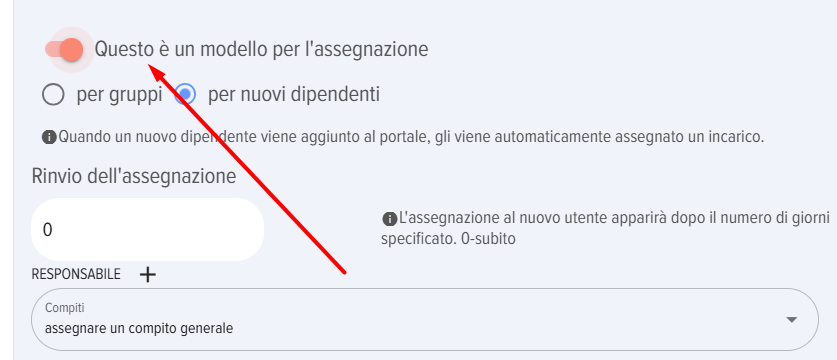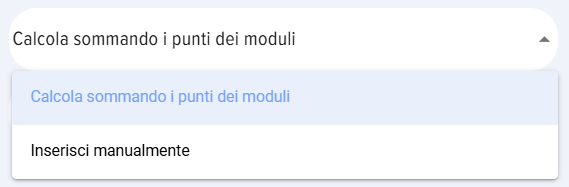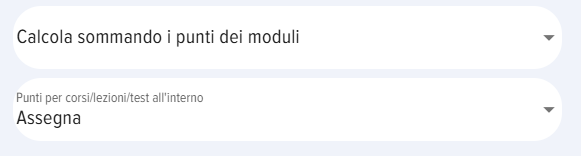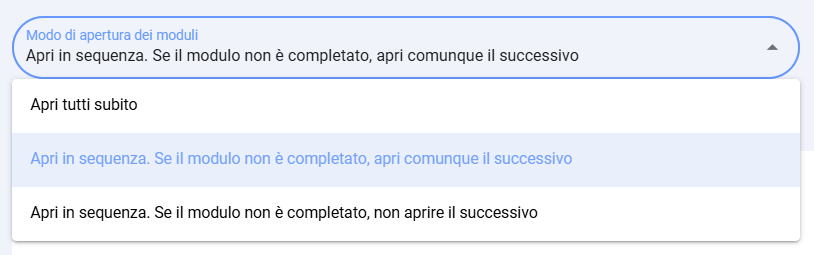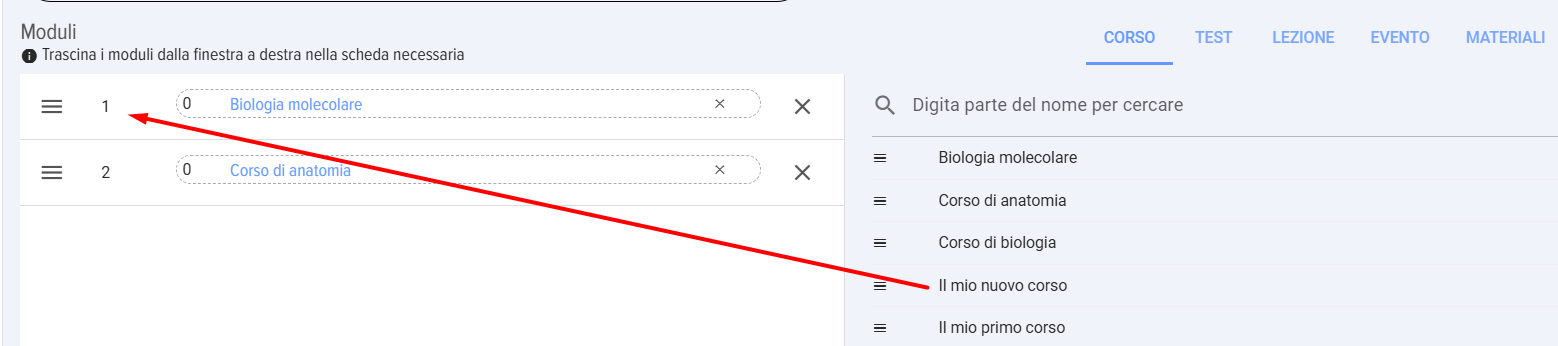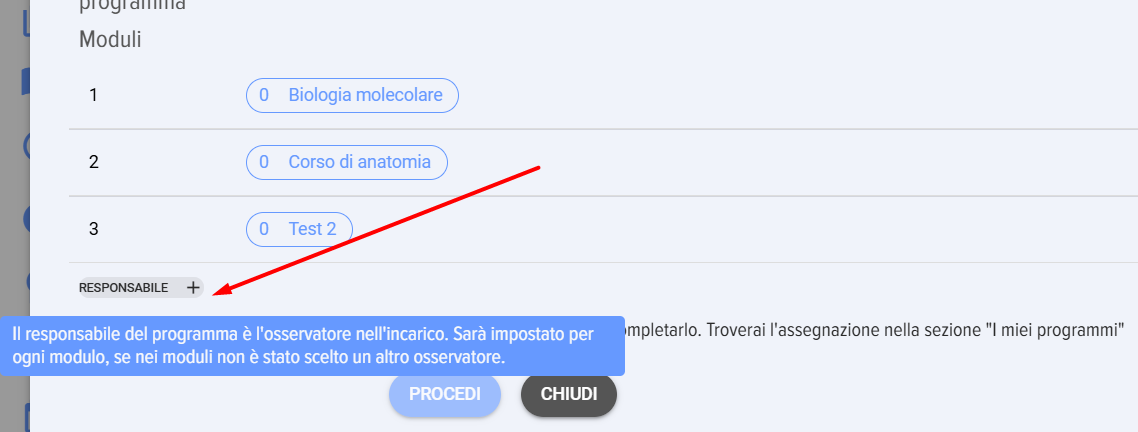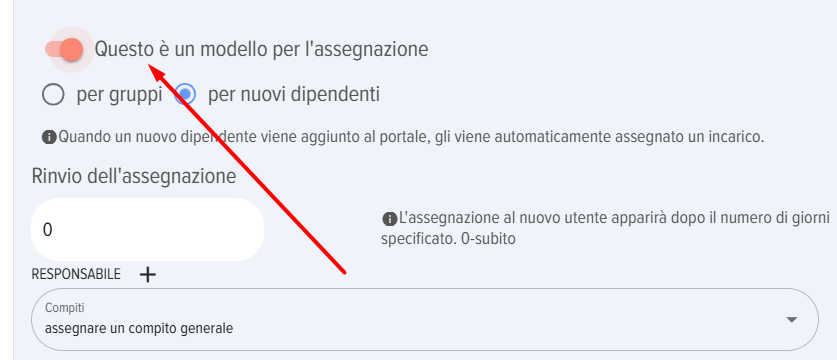Programmi
Introduzione
Il modulo "Programmi" è progettato per la creazione di programmi di sviluppo complessi. Ad esempio, Adattamento dei nuovi arrivati, Formazione della riserva di personale, ecc. Utilizzando un programma, è possibile creare qualsiasi scenario di apprendimento e sviluppo.
I programmi possono essere formati dai seguenti moduli:
- materiali della base di conoscenza,
- corsi,
- test,
- lezioni,
- eventi (ad esempio, creare un evento "Incontro con un mentore").
I programmi possono essere completati in sequenza e in parallelo. Cioè, a differenza dei corsi, dove tutti i moduli vengono completati sequenzialmente, nei programmi è possibile creare più fasi (livelli, gradini), che avranno i propri moduli sequenziali. Ad esempio, un programma potrebbe apparire come segue:
- Fase 1
- Modulo 1.1.1., Modulo 1.1.2...
- Modulo 1.2.1., Modulo 1.2.2., Modulo 1.2.3....
- Fase 2
- Modulo 2.1
- Modulo 2.2
- Modulo 2.3
ecc.
Differenze tra corso e programma:
| Corso | Programma | |
|---|---|---|
| Moduli possibili | Lezione, test, materiale | Lezione, test, materiale, corso, evento |
| Sequenza di completamento | Completamento sequenziale modulo per modulo | Completamento sequenziale e parallelo. È possibile creare fasi, livelli per il completamento sequenziale dei moduli |
Creazione di un programma
1. La creazione di un programma è disponibile per i moderatori dell'applicazione.
2. Nell'applicazione è possibile creare due scenari di Assignment dei programmi:
- Programmi - modelli.
- I programmi-modello vengono attivati come segue:
I programmi-modello vengono attivati come segue:
I programmi-modello consentono di attivare automaticamente gli Assignment (due scenari descritti di seguito). I programmi standard richiedono l'Assignment da parte del moderatore, manualmente. Per pubblicare semplicemente un programma per il Self-Assignment nel Catalog dei programmi, è sufficiente creare un programma standard. Se è necessario assegnare manualmente il programma, viene creato anche un programma standard.
Per l'Assignment automatico del programma, è possibile creare due scenari:
- Per i nuovi dipendenti;
- Per gruppi (disponibile solo per Bitrix 24).
Scenario "per nuovi dipendenti". Quando si crea questo tipo di programma e lo si Publish, tutti i nuovi dipendenti aggiunti all'applicazione o al sistema CRM riceveranno automaticamente l'Assignment del programma.
Scenario "per gruppi" (disponibile solo in Bitrix 24). Durante la creazione e la pubblicazione di un tale programma, il sistema suggerirà di selezionare un gruppo da Bitrix 24. Tutti i membri di questo gruppo avranno il programma assegnato per il Completion. In futuro, quando nuovi membri verranno aggiunti al gruppo, il sistema assegnerà automaticamente il programma al nuovo membro.
Durante la creazione del programma, vengono inoltre specificati:
-
- Ritardo dell'Assignment in giorni. Questo è il numero di giorni dopo i quali viene effettuato l'Assignment. Ad esempio, quando si aggiunge un nuovo arrivato al portale e si imposta il numero 10, il sistema assegnerà il programma non al momento dell'aggiunta del dipendente, ma al 10° giorno.
- Responsabile. Questo è essenzialmente un Observer, che avrà accesso ai progressi del programma nella scheda I miei programmi - Io osservatore.
3. La scheda di creazione del programma contiene un insieme di campi standard:
- Nome del programma (campo obbligatorio).
- Logo.
- Sezione del сatalog (per facilitare la ricerca nel сatalog dei programmi).
- Subject. È possibile aggiungere tag. Per aggiungere un tag, inserire # prima della parola
- Obiettivo, descrizione del programma. Campi di testo.
4. Punti. In questo caso non si tratta di un Passing Score, ma di punti nel quadro del sistema di gamification.
Per impostazione predefinita, per il completamento del programma vengono attribuiti i punti stabiliti nelle impostazioni generali dell'applicazione (Impostazioni - Impostazioni applicazione - Punti). Se nulla è impostato nelle impostazioni generali e in questa impostazione, i punti non verranno attribuiti. Se si attiva questo elemento, il corso avrà un'attribuzione individuale dei punti (indipendentemente dal fatto che i punti siano attivati nelle impostazioni generali o meno).
Quando attivato, compaiono le seguenti opzioni:
- Calcola sommando i punti per i moduli. L'applicazione calcolerà ogni modulo (lezione, test, corso,) e mostrerà il punteggio totale per il programma.
- Inserisci manualmente: il numero di punti per il programma viene inserito manualmente.
Assegna punti per i moduli:
- Assegna. Cioè, i punti verranno assegnati per il programma e separatamente per ogni modulo.
- Non assegnare. I punti verranno assegnati solo per il programma.
5. Questionario di feedback (FF). Quando attivata, dopo il completamento del programma verrà visualizzato un questionario di feedback. Il questionario di feedback (FF) può essere configurato nella sezione Impostazioni - Impostazioni applicazione - FF.
6. Metodo di apertura dei moduli.
- sequenza di apertura dei moduli nel programma. By Default viene utilizzata l'opzione in cui è disponibile l'accesso immediato a tutte le lezioni/test/materiali/eventi nel programma.
Sono disponibili due opzioni aggiuntive per l'apertura sequenziale dei moduli:
- Opzione in cui il modulo successivo si apre indipendentemente dal superamento del modulo precedente.
- Opzione in cui il modulo successivo si apre solo al superamento del modulo precedente.
7.Riempimento del programma con i moduli
- Seleziona la scheda con il tipo di modulo di cui hai bisogno (corso, test, lezione, evento, materiale).
- Trova il modulo necessario nell'elenco. Se ci sono molti moduli nell'elenco, utilizza la ricerca.
- Afferralo e trascinalo nella parte sinistra.
- Trascina i moduli necessari finché non avrai formato il programma.
Attenzione! In queste sezioni sono presentati solo i moduli Published. I moduli con Status Bozza non sono presenti qui.
Sfumature e caratteristiche importanti:
- Per aggiungere moduli a una fase, anziché crearne una nuova, è necessario afferrare il modulo desiderato e posizionarlo nel campo di questa fase:
- A ciascun modulo può essere assegnato un periodo di apprendimento in giorni. By Default ogni modulo ha 0 giorni. Il sistema calcolerà automaticamente la fine del programma quando verrà impostata la data di inizio durante l'Assignment del programma. Dopo la scadenza dell'Availability Period, il programma scomparirà dal Personal Account dell'utente.
- Se il programma è assegnato, non può essere modificato. Un programma assegnato può essere rimosso dalla pubblicazione e spostato in Archive. Un programma spostato in Archive scomparirà dal Personal Account di coloro a cui era stato assegnato.
Altre azioni con i programmi: eliminazione, copia, spostamento in Archive
Eliminazione di un programma. È possibile eliminare solo un programma non pubblicato. Per eliminare un programma, è necessario rimuoverlo dalla pubblicazione, quindi è possibile eliminarlo. Quando un programma viene rimosso dalla pubblicazione, scompare dal Personal Account degli utenti.
Copia di un programma. Crea una copia per creare rapidamente un programma identico.
Spostamento in Archive. Qualsiasi programma può essere spostato in Archive, incluso quelli Published. Quando viene spostato in Archive, scompare dal Personal Account degli utenti.
Completion dei programmi
1. I programmi sono disponibili per il Self-Assignment tramite il Catalog dei programmi o possono essere assegnati da un moderatore (tramite modelli o manualmente).
2. Tutti i programmi assegnati compaiono nel Personal Account dell'apprendista, nella scheda I miei programmi - Assegnati.
3. Man mano che il programma viene completato, rimane nella scheda Assegnati. Dopo il Completion di tutti i moduli, il programma si sposta nella scheda Completati.
4. Per aprire un modulo: fare clic su di esso, si aprirà in una nuova finestra.
Per ottenere lo Status Completato per una lezione/materiale, è necessario fare clic sul pulsante Completa modulo nella lezione o Ho preso visione nel materiale. Se non si fa clic sull'elemento appropriato, ma si chiude o si passa al modulo successivo, lo Status rimarrà Non superato.
5.Dopo il superamento di tutti i moduli, lo Status dell'intero programma diventerà automaticamente Completato.
6. Nella scheda "Io osservatore" vengono inseriti i programmi in cui il dipendente è selezionato come Responsabile del programma:
In questa scheda è possibile monitorare in tempo reale lo status di Completion dei programmi.
Assignment del programma
Nell'applicazione è possibile creare due scenari di assignment dei programmi:
- Programmi - modelli.
- Programmi standard.
I programmi-modello vengono attivati come segue:
I programmi-modello consentono di attivare automaticamente gli Assignment (due scenari descritti di seguito). I programmi standard richiedono l'Assignment da parte del moderatore, manualmente. Per pubblicare semplicemente un programma per il Self-Assignment nel Catalog dei programmi, è sufficiente creare un programma standard. Se è necessario assegnare manualmente il programma, viene creato anche un programma standard.
Per l'Assignment automatico del programma, è possibile creare due scenari:
- Per i nuovi dipendenti;
- Per gruppi (disponibile solo per Bitrix 24).
Scenario "per nuovi dipendenti". Quando si crea questo tipo di programma e lo si Publish, tutti i nuovi dipendenti aggiunti all'applicazione o al sistema CRM riceveranno automaticamente l'Assignment del programma.
Scenario "per gruppi" (disponibile solo in Bitrix 24). Durante la creazione e la pubblicazione di un tale programma, il sistema suggerirà di selezionare un gruppo da Bitrix 24. Tutti i membri di questo gruppo avranno il programma assegnato per il Completion. In futuro, quando nuovi membri verranno aggiunti al gruppo, il sistema assegnerà automaticamente il programma al nuovo membro.
Durante la creazione del programma, vengono inoltre specificati:
- Ritardo dell'Assignment in giorni. Questo è il numero di giorni dopo i quali viene effettuato l'Assignment. Ad esempio, quando si aggiunge un nuovo arrivato al portale e si imposta il numero 10, il sistema assegnerà il programma non al momento dell'aggiunta del dipendente, ma al 10° giorno.
- Responsabile. Questo è essenzialmente un Observer, che avrà accesso ai progressi del programma nella scheda I miei programmi - Io osservatore.
Status dei programmi
I programmi hanno i seguenti status:
- Status di pubblicazione: published; bozza (salvata senza pubblicazione).
- Status di superamento: superato; non superato. Superato significa che tutti i moduli sono stati superati.
- Stati assegnazione: Iscrizione autonoma - inizio autonomo completamento corso, Assegnato - assegnato da moderatore applicazione.
Report sui risultati di Completion dei programmi
I risultati di completion dei programmi sono disponibili per: moderatori, moderatori con Rights limitati e Observer del programma:
- Observer - nella sezione "I miei programmi - Io osservatore".
- Moderatore:
- Quando il programma è assegnato dal moderatore - nella sezione "Assignment - Risultati programmi" o in "Report - Programmi".
- Per il Self-Assignment in "Report - Programmi".
FAQ sui programmi
Qual è la differenza tra un corso e un programma?
| Corso | Programma | |
|---|---|---|
| Moduli possibili | Lezione, test, materiale | Lezione, test, materiale, corso, evento |
| Sequenza di completamento | Completamento sequenziale modulo per modulo | Completamento sequenziale e parallelo. È possibile creare fasi, livelli per il completamento sequenziale dei moduli |